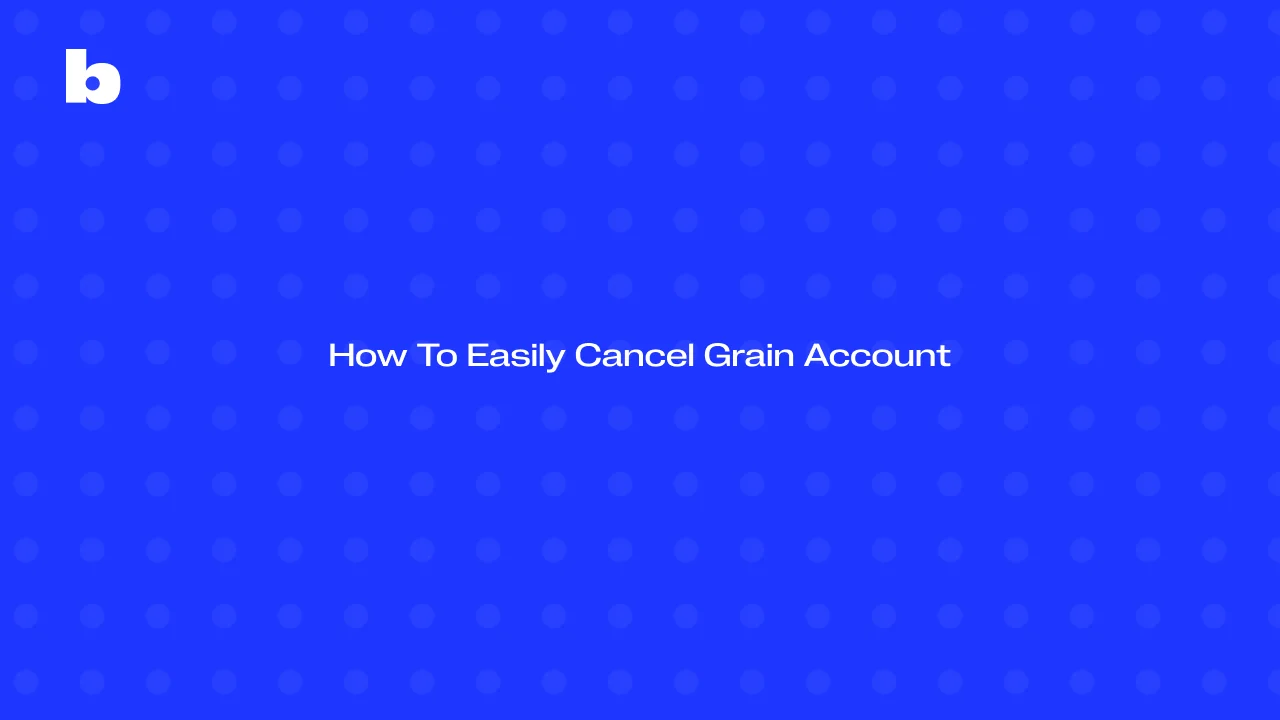
Se você deseja cancelar sua assinatura do Grain AI, este guia explica o processo de forma simples e fácil de seguir. Seja porque está migrando para outra ferramenta ou porque simplesmente não precisa mais do Grain, nós ajudamos você.
Continue lendo para encontrar todas as informações necessárias para tornar o processo de cancelamento tranquilo e sem estresse. O objetivo é economizar seu tempo e garantir que você saiba exatamente o que está acontecendo com sua assinatura do Grain.
Como cancelar sua assinatura do Grain
Precisa cancelar seu plano do Grain AI? Seja para encerrar sua assinatura ou apenas fazer algumas mudanças, siga este passo a passo para cancelar sua assinatura do Grain de forma rápida e fácil:
1. Log into sua conta do Grain.
Primeiro, vá até o site do Grain e faça login na sua conta.
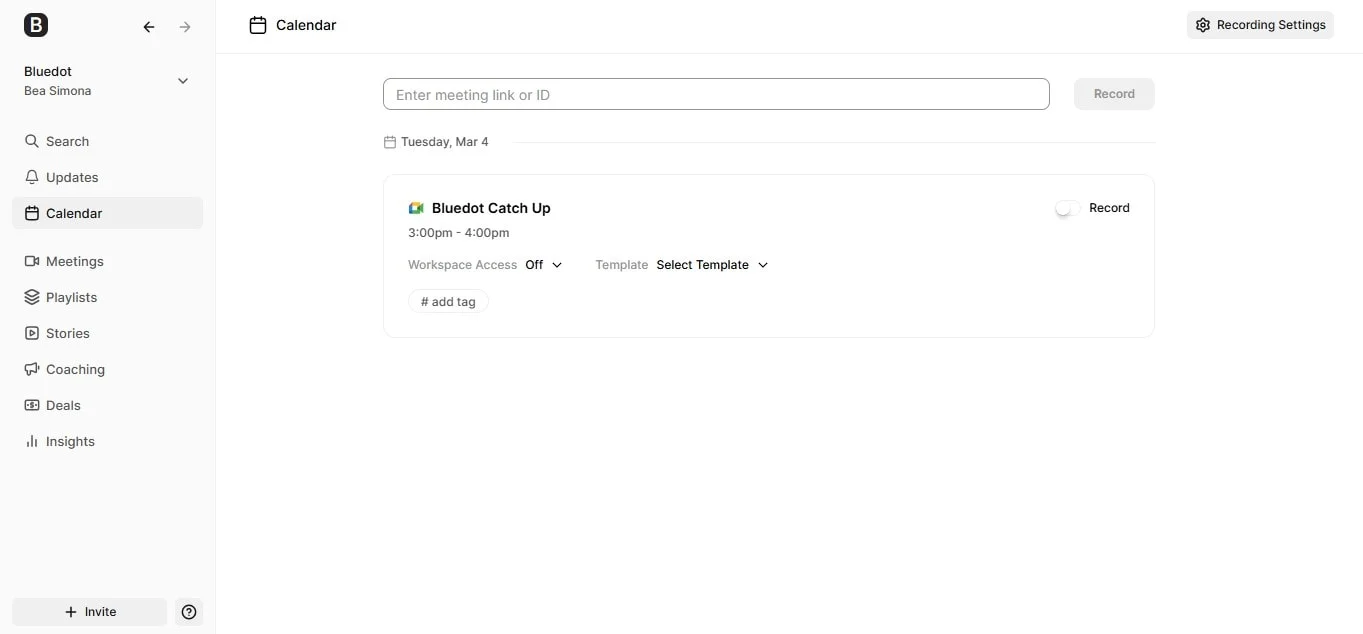
2. Vá para a página Workspace.
Depois de entrar, clique na seção workspace, onde você pode gerenciar todos os detalhes de faturamento.
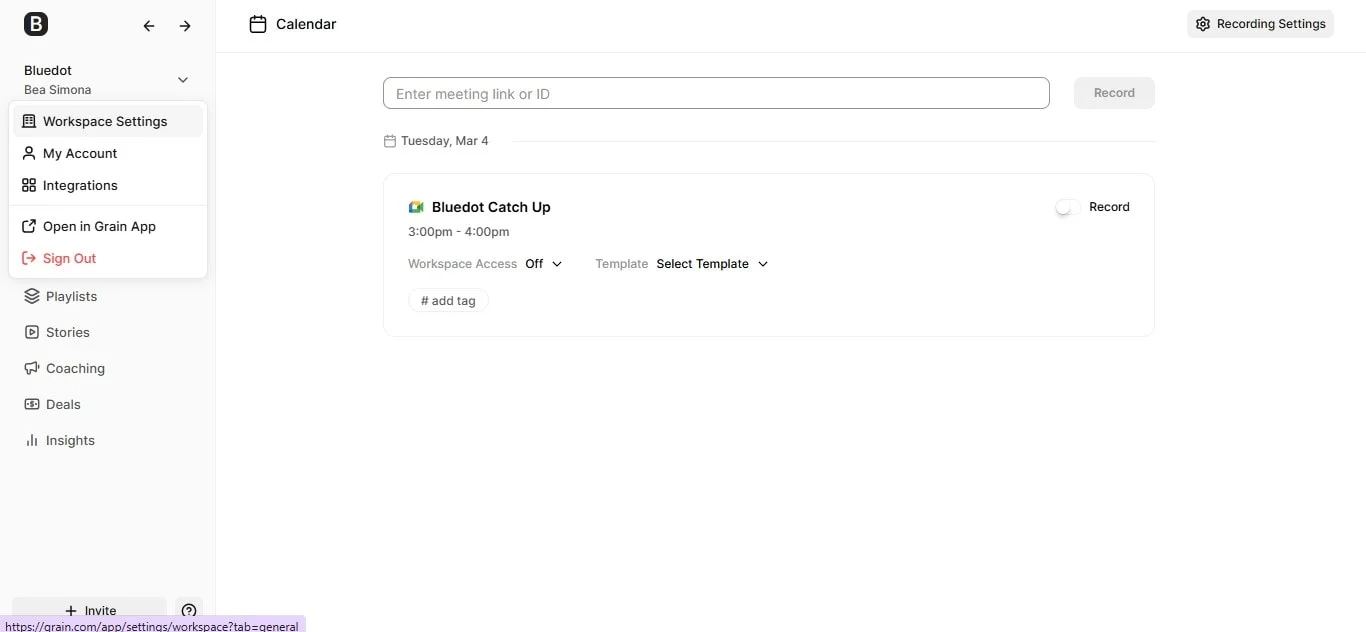
3. Verifique seu plano atual.
Dentro da seção de faturamento, confira o plano em que você está no momento e role até a parte inferior da página.
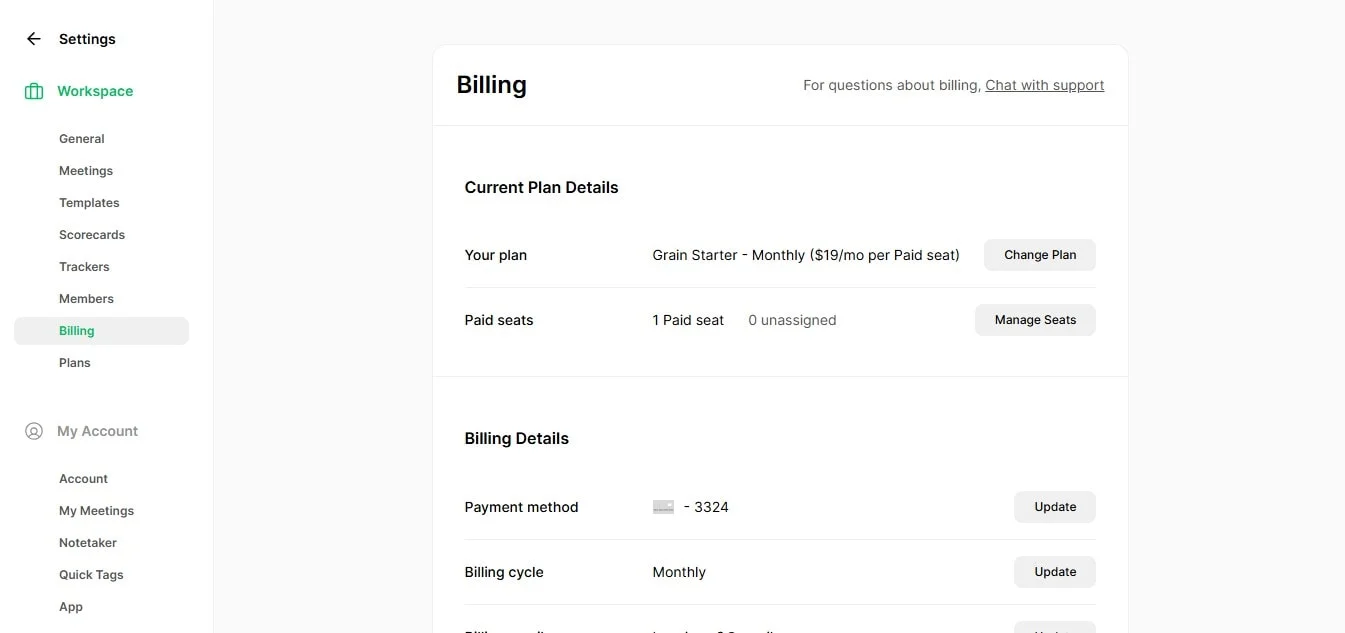
4. Clique em "cancelar".
Quando estiver pronto, procure o botão "cancel plan" e clique nele.
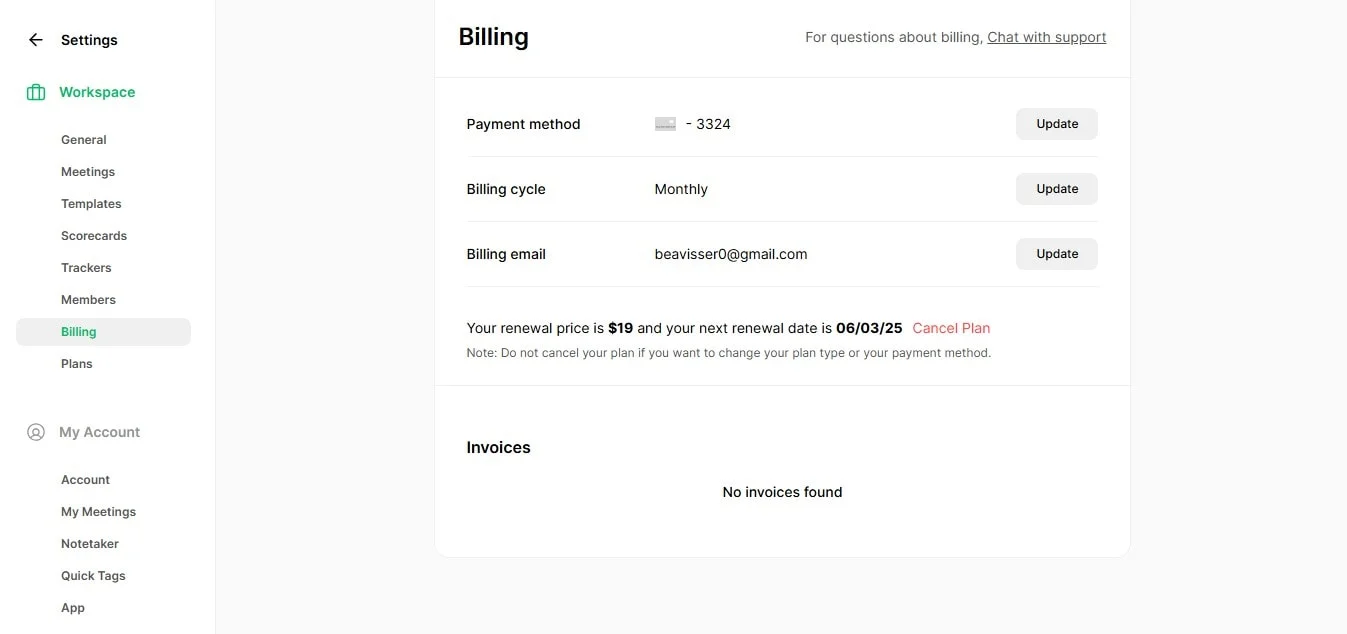
5. Confirme o cancelamento.
Confirme seu cancelamento. Se tiver qualquer dificuldade nesse processo, você pode entrar em contato com a equipe de suporte do Grain.
Como excluir sua conta Grain AI
Se você decidiu excluir sua conta Grain AI, não se preocupe—o processo é simples. Veja como fazer isso sem complicações:
1. Faça login na sua conta
Comece acessando o site da Grain e fazendo login na sua conta.
2. Vá para as configurações do Workspace
Depois de entrar, vá para as configurações do Workspace. Normalmente, você encontra essa opção no canto superior esquerdo do seu painel.
3. Encontre a opção "Excluir Conta"
Nas configurações "Geral", procure uma opção chamada "Excluir Workspace".
4. Revise os detalhes da exclusão
Antes de prosseguir, a Grain pedirá que você revise o cancelamento da assinatura. Isso pode incluir a perda de seus dados, gravações ou quaisquer anotações salvas.
5. Confirme que deseja excluir sua conta
Se tiver certeza de que deseja excluir sua conta, basta seguir as instruções para confirmar sua escolha. Pode ser necessário inserir sua senha para verificar que é realmente você quem está solicitando a exclusão.
Notas importantes
Você perderá seus dados
Durante o processo de cancelamento da conta, todas as suas gravações e anotações serão permanentemente apagadas. Se houver algo importante, faça um backup antes.
A assinatura será cancelada
O cancelamento da conta encerrará imediatamente qualquer assinatura ativa da Grain, então tenha isso em mente caso esteja no meio de um ciclo de faturamento. Se tiver dúvidas, entre em contato com a equipe de suporte da Grain.
É permanente
Depois de confirmar a exclusão, ela será definitiva. Não há como reverter, então tenha certeza de que deseja realmente cancelar sua assinatura.
Pode levar algum tempo
O processo de exclusão da conta pode levar alguns minutos, mas não se preocupe—você receberá um e-mail assim que for concluído.
Verifique ferramentas vinculadas
Se você conectou a Grain a outras plataformas, como Slack ou Notion, certifique-se de desconectá-las antes de excluir sua conta.
Alternativa ao Grain AI - Bluedot
Se você está procurando uma alternativa ao Grain, o Bluedot é uma excelente escolha. Ele vai além da simples transcrição—foi projetado para ajudá-lo a capturar tudo o que acontece em suas reuniões, especialmente quando alguém compartilha a tela.
Além das transcrições com IA, o Bluedot gera atas de reuniões automatizadas e notas e envia e-mails de acompanhamento automáticos, facilitando o compartilhamento dos principais pontos com sua equipe logo após o encontro. Você também pode usar modelos de reunião para manter tudo organizado e garantir que todos os tópicos importantes sejam abordados. Além disso, todas as suas reuniões gravadas são armazenadas com segurança para fácil acesso posterior.
O Bluedot adicionou recentemente um recurso de chat com IA, tornando ainda mais fácil encontrar informações específicas dentro das suas reuniões. No geral, o Bluedot oferece uma solução completa para gerenciar suas reuniões—desde a gravação e organização até o armazenamento seguro dos seus dados, fornecendo tudo o que você precisa para manter sua produtividade em alta.

%201.svg)
